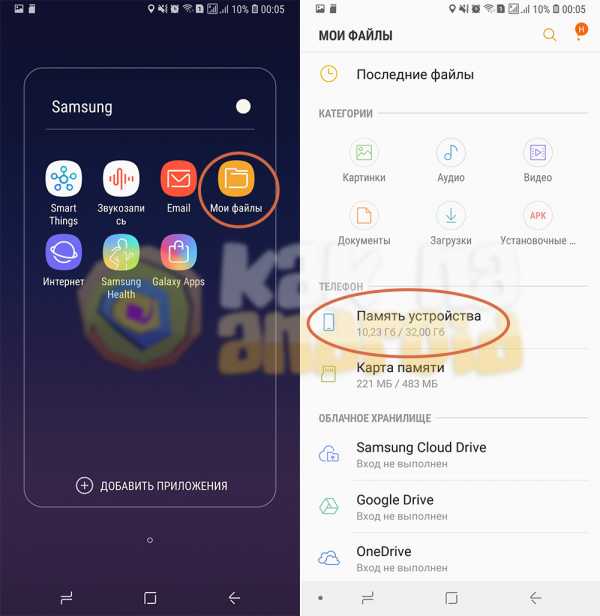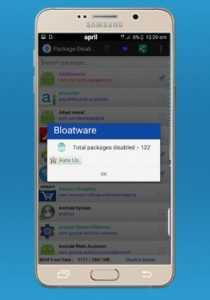Как вставить сим в планшет самсунг
Как в планшет установить, вставить и вытащить симку

Владельцам новеньких планшетов часто бывает сложно сходу разобраться в их устройстве. Особенно частая проблема, которая встречается на всех it-форумах — это как вынуть симку из планшета или как вставить симку в планшет. Со стороны, все кажется очевидным. Но на деле возникают трудности со слотом для сим-карт. Решить их помогут простые советы, собранные в этой статье.
Устанавливаем и подключаем симку в планшете
Для начала вам необходимо определить, какую сим карту поддерживает ваше устройство. На сегодняшний день существует несколько видов сим карт для планшетов: обычные SIM, miniSIM, microSIM и nanoSIM. Различаются они только размером, и перечислены в порядке уменьшения габаритов. Наибольшее распространение на сегодняшний день имеют microSIM.
Установить симку иногда оказывается не так просто, для того чтобы понять как вставить симку в планшет и избежать каких-либо проблем, воспользуйтесь инструкцией:
1. Перед началом установки сим-карты, отключите устройство и (для удобства) положите планшет на гладкую поверхность дисплеем вниз. Убедитесь, что поверхность чистая и не поцарапает экран.
2. Как правило, снизу или сбоку планшета находится слот для сим-карты (сверьтесь с инструкцией), часто он находится рядом с другими гнездами или кнопками. Обратите внимание на устройство системы доступа к гнезду, возможно, понадобится воспользоваться специальным ключом-скрепкой, идущим в комплекте с планшетом. Как вставить симку в планшет таким ключом? Рядом с гнездом будет находиться небольшое отверстие, при надавливании ключа в это отверстие слот под симку выдвинется, далее необходимо разместить SIM в выдвинувшемся специальном лотке.

Если никакого отверстия нет, еще понятней как вставить симку в планшет: просто отодвигаем заслонку слота, вытягиваем держатель для симки, вставляем симку от держателя кверху контактами.

3. Задвигаем лоток или держатель, ставим на место заслонку (если она не ставиться автоматически при задвигании держателя), включаем планшет и проверяем соединение.
Если симка была установлена правильно, вопроса как вынуть симку из планшета обратно возникнуть не должно — просто выполняем все перечисленные выше действия в обратном порядке. Если же при установке пошло что-то не так, то достать SIM будет не так просто, придется воспользоваться пинцетом, чтобы подцепить и вытащить ее.
Короткое видео, показывающее как вставить SIM-карту в планшет Samsung GALAXY Tab
Как вставить SIM-карту в Samsung Galaxy Tab «Планшеты :: Гаджет-хаки
Добавить SIM-карту в Samsung Galaxy Tab очень просто! Если у вас есть этот новый планшет Android и вы хотите узнать, как установить SIM-карту, это видео ясно покажет вам, как это делается. Просто снимите крышку слота, вставьте SIM-карту, убедившись, что она надежно и плотно прилегает, а затем закройте крышку. Это оно!
Обеспечьте безопасность соединения без ежемесячного счета . Получите пожизненную подписку на VPN Unlimited для всех своих устройств при единовременной покупке в новом магазине Gadget Hacks Shop и смотрите Hulu или Netflix без региональных ограничений.
Купить сейчас (80% скидка)>
.Как вставить и извлечь карту MicroSD в планшет Samsung Galaxy
- Бытовая электроника
- Планшеты
- Вкладка Samsung Galaxy
- Как вставить и извлечь карту MicroSD в планшет Samsung Galaxy
Автор Дэн Гукин
Вы можете легко увеличить емкость памяти планшета Samsung Galaxy, установив карту microSD. На карте хранятся фотографии, музыка и другая информация, дополняющая внутреннюю память планшета.Карту можно также использовать для обмена файлами между планшетом и другими устройствами, включая компьютер.
Вы можете вставить карту microSD в планшет независимо от того, включено устройство или нет. Обратите внимание на эти направления:
-
Найдите крышку карты microSD на краю планшета.
Давайте проиллюстрируем внешний вид люка, хотя на вашем планшете он может выглядеть несколько иначе. Люк имеет маркировку microSD ; не путайте с крышкой SIM-карты.
-
Вставьте ноготь в прорезь на маленьком лючке, закрывающем слот для карт памяти microSD, а затем откройте крышку.
На крышке гнезда есть углубление размером с ноготь. Когда прикладывается давление, люк, закрывающий прорезь, всплывает и как бы откидывается в сторону. Крышка слота не снимается полностью.
-
Сориентируйте карту microSD так, чтобы сторона для печати была вверх, а маленький треугольник на карте был направлен в сторону открытого гнезда.
-
Ногтем или изогнутой скрепкой аккуратно вставьте карту в гнездо до упора.
Когда карта полностью вставлена, издает слабый щелчок.
Если карта продолжает выскакивать, значит, вы не засовываете ее достаточно далеко.
-
Закройте крышку, закрывающую слот для карты microSD.
Если планшет включен (и был настроен), вы можете увидеть запрос о том, что приложение MTP требует перезапуска после успешной установки карты. Если да, нажмите кнопку ОК на сенсорном экране планшета.
Чтобы извлечь карту microSD, выполните следующие действия:
-
Если планшет включен, отключите карту microSD.Если планшет выключен, переходите к шагу 2.
-
A. На главном экране коснитесь значка приложений, чтобы перейти на экран приложений.
-
б. Откройте приложение «Настройки».
-
c. В левой части экрана выберите категорию Хранилище.
-
Если вы не можете найти категорию «Хранилище», перейдите на вкладку «Общие» в верхней части экрана приложения «Настройки».
-
г. Под заголовком «SD-карта» в правой части экрана выберите «Отключить SD-карту».
-
e. Не обращайте внимания на предупреждение, а затем нажмите кнопку OK.
На сенсорном экране на короткое время появляется сообщение о том, что карту microSD можно извлечь; перейти к шагу 2.
-
-
Откройте маленькую крышку, закрывающую слот для карты памяти microSD.
-
Ногтем или согнутой скрепкой слегка прижмите карту microSD внутрь.
Карта microSD подпружинена, поэтому при нажатии на нее она выдвигается наружу.
-
Зажмите карту microSD пальцами и полностью извлеките ее.
Когда планшет выключен, вы можете вставлять или извлекать карту microSD по желанию.
-
Скорее всего, в вашем планшете не было карты microSD, так что бегите и купите ее!
-
Карты microSD маленькие. Чтобы использовать карту на компьютере или другом электронном устройстве, приобретите адаптер для SD-карты.
-
Galaxy Note принимает карты microSD емкостью до 64 ГБ; Galaxy Tab принимает карты до 32 ГБ.Карты меньшей емкости дешевле, но хранят меньше информации.
-
ГБ - это сокращение от гигабайт, - это один миллиард символов памяти. Одного гигабайта достаточно для хранения примерно часа видео, музыки на неделю или фотографий. Это много места для хранения.
-
SD означает Secure Digital . Это всего лишь один из миллиона различных стандартов карт памяти.
-
Планшет работает с установленной картой microSD или без нее.
Как вставить сим-карту в Samsung Galaxy A51?
Есть ли у Samsung Galaxy A31 камера при слабом освещении или ночной режим?
Да, у Samsung Galaxy A31 есть опция камеры при слабом освещении, и это очевидно, так как все последние телефоны поставляются с этой опцией в своих камерах. У устройства также довольно отличная камера. Узнайте больше о ночном режиме в камере. -Проверьте полные характеристики устройства Samsung Galaxy A31
Поддерживает ли Honor X10 Pro VoWifi?
Honor X10 Pro, безусловно, будет поддерживать VoWifi. Чтобы использовать VoWiFi-звонки, всем пользователям требуется совместимое устройство и стабильное соединение Wi-Fi.Jio в настоящее время поддерживает более 150 смартфонов, тогда как Airtel VoWiFi работает на более чем 100 телефонах. Вот список устройств, поддерживаемых Airtel для звонков по Wi-Fi, вы можете проверить этот список через несколько дней после запуска продукта: Список Чтобы увидеть полные характеристики этого устройства : Honor X10 Pro
Поддерживает ли Oppo Reno 4 VoWifi?
Oppo Reno 4 обязательно будет поддерживать VoWifi. Чтобы использовать VoWiFi-звонки, всем пользователям требуется совместимое устройство и стабильное соединение Wi-Fi. В настоящее время Jio поддерживает более 150 смартфонов, тогда как Airtel VoWiFi работает более чем на 100 телефонах.Вот список устройств, поддерживаемых Airtel для звонков по Wi-Fi, вы можете проверить этот список через несколько дней после запуска продукта: Список Чтобы увидеть полные спецификации этого устройства: Oppo Reno 4
Поддерживает ли Honor X10 Pro 5G?
Да, ожидается, что Honor X10 Pro будет поддерживать подключение 5G. Устройство поставляется с VoLTE и Dual 4G Bands. Это позволяет пользователю одновременно пользоваться услугами 4G на обоих Sim-слотах. Кроме того, не забудьте найти здесь все подробные спецификации и другие последние обновления, связанные с Honor X10 Pro.
Поддерживает ли Oppo Reno 4 5G?
Да, ожидается, что Oppo Reno 4 будет поддерживать подключение 5G. Устройство поставляется с VoLTE и Dual 4G Band. Это позволяет пользователю пользоваться услугами 4G на обоих Sim-Slots одновременно. Также не забудьте найти здесь все подробные спецификации и другие последние обновления, связанные с Oppo Reno 4.
Как установить Whatsapp на Honor X10 Pro?
Выполните следующие действия: -Откройте Google Play Store на своем Android-устройстве. Коснитесь значка увеличительного стекла.Введите WhatsApp в строку поиска, затем нажмите «Перейти». Нажмите «WhatsApp Messenger». Нажмите «УСТАНОВИТЬ». Нажмите «ПРИНЯТЬ» при появлении запроса. Подождите, пока WhatsApp завершит загрузку, затем нажмите «ОТКРЫТЬ». Нажмите «СОГЛАСОВАТЬ» И ПРОДОЛЖИТЬ. Вы можете проверить спецификации Honor. X10 Pro здесь: Honor X10 Pro
Как установить Whatsapp на OPPO Reno 4?
Выполните следующие шаги: -Откройте Google Play Store на своем Android-устройстве. Нажмите значок увеличительного стекла. Введите WhatsApp в строку поиска, затем нажмите «Перейти». Нажмите элемент «WhatsApp Messenger». Нажмите «УСТАНОВИТЬ».При появлении запроса нажмите ПРИНЯТЬ. Подождите, пока WhatsApp завершит загрузку, затем нажмите ОТКРЫТЬ. Нажмите ПРИНИМАТЬ И ПРОДОЛЖИТЬ. Вы можете проверить спецификации OPPO Reno 4 здесь: OPPO Reno 4
Как включить VOLTE на Honor X10 Pro?
Вам не нужно включать VoLTE. Вставьте Jio (с поддержкой VoLTE) в любой слот. По умолчанию VoLTE будет активен. Если это не так, вы можете изменить настройки сети в разделе «Сеть» в настройках. Перейдите в «Настройки»> «Настройки вызова (Sim и сеть)». Нажмите «Сотовые сети»> «Включить / выключить передачу голоса по LTE».В качестве альтернативы вы можете воспользоваться гораздо более простым способом: вы можете просто набрать * # * # 4636 # * # * Выберите информацию о телефоне. Нажмите «Информация о телефоне» и выберите «VOLTE Provisioned». Перезагрузите телефон, и все готово. Вы можете проверить следующее. видео для большей ясности: Вы можете проверить спецификации Honor X10 Pro здесь: Honor X10 Pro
Как включить VOLTE на OPPO Reno 4?
Вам не нужно включать VoLTE. Вставьте Jio (с поддержкой VoLTE) в любой слот. По умолчанию VoLTE будет активен. Если это не так, вы можете изменить сетевые настройки в разделе «Сеть» в настройках.Выберите «Настройки»> «Настройки вызова» (SIM-карта и сеть). Нажмите «Сотовые сети»> «Включить / выключить передачу голоса по LTE». В качестве альтернативы вы можете использовать более простой способ: просто наберите * # * # 4636 # * # * Выберите информацию о телефоне. Нажмите «Информация о телефоне» и переключите VOLTE Provisioned. Перезагрузите телефон, и все готово. Вы можете проверить видео ниже, чтобы получить больше ясности: Вы можете проверить спецификации OPPO Reno 4 здесь: OPPO Reno 4
Как скрыть или защитить приложения на Honor X10 Pro?
Сегодня многие телефоны оснащены встроенным шкафчиком приложений.Вы можете найти эту опцию как App Locker, обычно под опцией Utilities. Вы можете просто открыть опцию и выбрать приложение, которое хотите заблокировать. Теперь каждый раз, когда вы хотите открыть это приложение, вам нужно будет вводить пароль блокировки телефона или проходить аутентификацию с помощью датчика отпечатков пальцев, если ваш телефон поддерживает отпечаток пальца. В качестве альтернативы, если ваш телефон не поддерживает эту функцию, вы можете загрузить приложение с именем app locker из play store. Вы можете найти его здесь. Настроить очень просто. Загрузите App Lock из Google Play Store.Вам будет предложено установить графический ключ при первом запуске. Затем вам необходимо настроить идентификатор электронной почты в целях безопасности и резервного копирования. На вкладке «Конфиденциальность» вы можете найти список установленных приложений. Вы можете выбрать любой из них для блокировки. Теперь, когда вы открываете приложение, которое вы заблокировали с помощью AppLock, вам будет предложено ввести пароль. Вы также можете разблокировать его с помощью отпечатка пальца. Вы можете посмотреть видео здесь: вы можете проверить спецификации Honor X10 Pro здесь: Honor X10 Pro
Как установить собственный рингтон на Honor X10 Pro?
Ну, иногда вы смотрите какой-нибудь фильм и хотите, чтобы его мелодия использовалась в качестве мелодии звонка.Бывает, правда? Это случилось со мной в последний раз, когда я смотрел Шерлока. Помните ту скрипичную мелодию? Да, поэтому я получил сигнал и скопировал его на свой телефон, просто отправив электронное письмо и загрузив его на адрес электронной почты, настроенный на моем телефоне. После этого перейдите в Настройки, откройте раздел звука, найдите параметр Мелодия телефона и откройте его. Выберите локальную мелодию и выберите рингтон, который был скопирован Итак, все готово. Каждый раз, когда ваш телефон звонит, вы слушаете свою любимую мелодию. Вы можете проверить характеристики Honor X10 Pro здесь: Honor X10 Pro
Как установить собственный рингтон на OPPO Reno 4?
Ну, иногда вы смотрите какой-нибудь фильм и хотите, чтобы его мелодия использовалась в качестве мелодии звонка.Бывает, правда? Это случилось со мной в последний раз, когда я смотрел Шерлока. Помните ту скрипичную мелодию? Да, поэтому я получил сигнал и скопировал его на свой телефон, просто отправив электронное письмо и загрузив его на адрес электронной почты, настроенный на моем телефоне. После этого перейдите в Настройки, откройте раздел звука, найдите параметр Мелодия телефона и откройте его. Выберите локальную мелодию и выберите рингтон, который был скопирован Итак, все готово. Каждый раз, когда ваш телефон звонит, вы слушаете свою любимую мелодию. Вы можете проверить спецификации OPPO Reno 4 здесь: OPPO Reno 4
Как скрыть фотографии и видео на Honor X10 Pro?
Это функция, которая есть во всех iPhone.Да, круто смотрится, когда светодиод мигает всякий раз, когда есть уведомление. Давайте посмотрим, как пользователи Android могут использовать то же самое на своих телефонах. Существует приложение под названием «Flash-уведомления». Вы можете найти это приложение здесь. Процесс прост, загрузите приложение и выберите все приложения, которые вы хотите подключить к флэш-уведомлениям. Вы можете настроить такие параметры, как длина флэш-памяти, количество раз, когда вы хотите, чтобы флэш-память была выполнена. хорошо идти. Вы можете просто проверить это, позвонив на свой номер с другого устройства.Вы можете проверить характеристики Honor X10 Pro здесь: Honor X10 Pro
.Как вставить SD-карту в Samsung Galaxy Y «Android :: Gadget Hacks
Если у вас более старый смартфон Samsung Galaxy Y, вам следует использовать карту памяти microSD или microSDHC, чтобы улучшить обработку данных на Android скорость и упростить передачу больших или маленьких файлов. Эти карты также совместимы с определенными камерами и могут быть вставлены в некоторые компьютеры.
Изображение с TechRadarХотя все это хорошо, вам все равно нужно знать, как и куда поместить SD-карту, чтобы воспользоваться любым из этих преимуществ.Ваш Samsung Galaxy Y (Y означает Young) оснащен слотом для SD-карты, расположенным сбоку под задней крышкой.
После снятия задней крышки вы сможете вставить в слот карту microSD или microSDHC максимальной емкостью 32 ГБ. Убедитесь, что золотая сторона карты памяти обращена вниз и что карта имеет правильный формат, иначе вы можете нанести вред вашему телефону.
Устройство поддерживает только файловые системы FAT.Вы можете переформатировать SD-карты с помощью компьютера, но в руководстве пользователя Samsung Galaxy Y рекомендуется форматировать карту прямо на телефоне. Если вы вставите карту неправильного формата, вам будет предложено переформатировать карту.
На Samsung Galaxy Y выполните следующие действия, чтобы отформатировать карту.
- Настройки
- SD-карта и память телефона
- Отключить SD-карту
- OK
- Форматировать SD-карту
- Форматировать SD-карту
- Стереть все
Если вы собираетесь использовать SD-карту, убедитесь, что у вас правильный формат и максимально возможный размер.Использование SD-карты сверхмалой емкости может фактически замедлить работу вашего телефона, и ваш телефон может фактически более эффективно хранить это хранилище. Итак, будь большим или иди домой.
По-прежнему возникают проблемы при установке SD-карты в Samsung Galaxy Y или вам нужна помощь в устранении других проблем? Дайте нам знать в комментариях ниже.
Обеспечьте безопасность подключения без ежемесячного счета . Получите пожизненную подписку на VPN Unlimited для всех своих устройств при единовременной покупке в новом магазине Gadget Hacks Shop и смотрите Hulu или Netflix без региональных ограничений.
Купить сейчас (80% скидка)>
.